

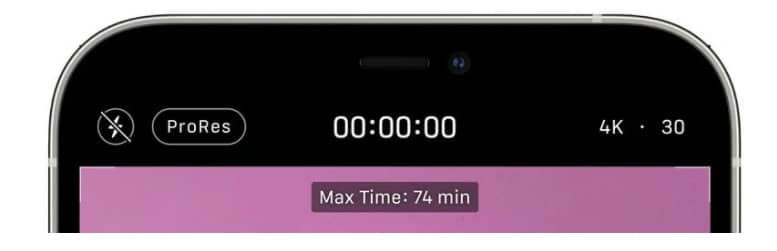
|
导读在苹果发布的最新款 iPhone 13 系列机型中,iPhone 13 Pro 和 Pro Max 支持 ProRes 视频录制功能。这也是苹果首次在 iPhone 上实现以 ProRes 或杜比视... 在苹果发布的最新款 iPhone 13 系列机型中,iPhone 13 Pro 和 Pro Max 支持 ProRes 视频录制功能。这也是苹果首次在 iPhone 上实现以 ProRes 或杜比视界拍摄及剪辑,支持一站式专业影像制作。 iPhone13拍摄ProRes视频方法
ProRes 格式有着高色彩保真度和低压缩度的特点,让用户随处都能拍摄、剪辑和分享影视级别的视频。用户可以全程在 iPhone 上完成 ProRes 格式的项目,或轻松将 iPhone 上的 ProRes 视频导入 Mac 的 Final Cut Pro 中进行处理。ProRes 编解码器针对专业人士,它经常被用于商业广告、故事片和电视广播。 需要注意的是,一分钟的 10 位 HDR ProRes 视频在高清模式下需要 1.7GB。因此,以 30 帧录制 4K 的 ProRes 视频需要 256、512 或 1TB 的 iPhone 存储容量。 以下是在 iPhone 13 Pro/Max 机型上使用该功能的方法: 1.需要设备升级到 iOS 15.1 测试版(对于担心测试版不稳定、并不想升级体验的用户,可耐心等待正式版出来后再进行升级。) 2.打开设置应用,向下滚动并点击“相机”,点选格式。在“视频采集”下,将 Apple ProRes 的开关打开。
3.启用 ProRes 后,下次用户在相机应用中选择视频模式时,会在取景器上方的左上角看到 ProRes 指示灯。
此外,取景器顶部的“最大时间” 也会告诉用户,根据 iPhone 的存储容量,用户可以用 ProRes 录制视频的最长时间。
除了 ProRes 外,iPhone 13 Pro/Max 还具有改进的广角、超广角和长焦镜头,具备更好的低光性能、微距功能、夜间模式等功能。 |
温馨提示:喜欢本站的话,请收藏一下本站!